1 - 写真のテーマとは
写真のテーマを導入しました。言葉だけでなく、スタイルを表現できるはずだと考えています。
この機能を使用すると、背景として写真のいずれかを選ぶことで、独自のキーボードテーマを設計できます。 写真のサイズを変更してテーマをさらにカスタマイズし、背景の暗さを選択し、キーの境界線と記号を切り替えます。
2 - 写真のテーマをデザインする
ここでは、独自の写真テーマを設計するために必要なすべての手順について説明します。

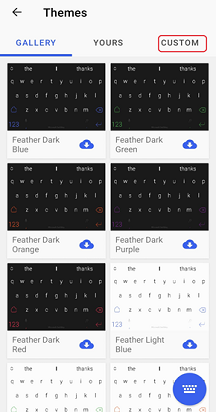
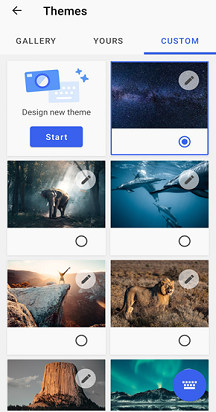
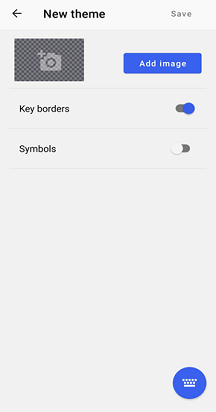
-
ツールバーの [テーマ] アイコンをタップします
-
[カスタム] タブを選択します
または
-
Microsoft SwiftKey アプリを開く
-
[テーマ] をタップします
-
[カスタム] タブを選択します
そうしたら
-
[スタート] をタップして、新しいテーマをデザインします。
-
[イメージの追加] ボタンを押して、カメラ ロールまたは別の場所から写真を選択します。 写真は JPG 形式または PNG 形式である必要があります。
次に、使用可能なさまざまな調整オプションについて説明します。 完了したら、必ず [完了] をクリックするか、デザインが消えます。
サイズの変更と再配置
次のようにすることができます。
特定の領域にフォーカスを引っ張る。 ピンチして写真を拡大/縮小するだけです。
境界ボックス内で写真をドラッグして再配置します。
現在、写真を回転させることはできません。
背景の明るさを調整する
背景の明るさは、スライダーを左右にドラッグすることで制御できます。 この設定により、キーの背後に表示される写真の量が決まります。 既定値は 45% です。
キーの罫線を切り替える
キーの周囲に罫線を表示する方法を選択します。
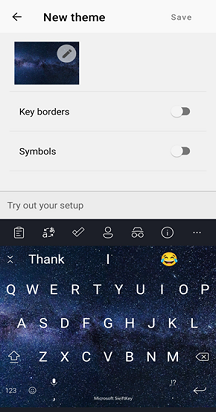
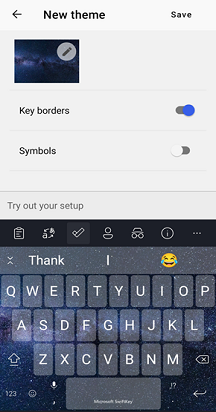
キーボードで記号を切り替える
写真のテーマにキーに記号を含めるかどうかを指定できます。
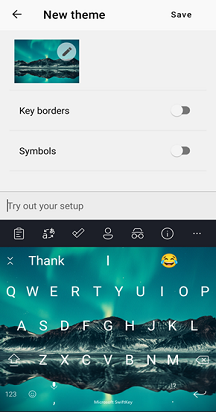
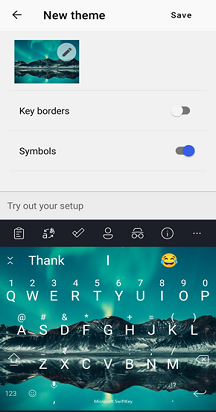
3 - 写真のテーマを削除する方法
テーマを削除すると、元に戻すことはできません。 代わりに、デザインを最初からやり直す必要があります。
削除するには:
テーマを長押しすると、"削除" プロンプトが表示されます
タップして確定する
現在使用されているテーマは削除できません。
4 - FAQ
アクセス許可
Microsoft SwiftKey は、写真のテーマ ウィザードに初めて入力したときに、写真にアクセスするためのアクセス許可を求められます。 独自のを作成するには、確認して同意する必要があります。
当社のプライバシーポリシーの詳細については、こちらのリンクを参照してください: https://privacy.microsoft.com/en-gb/privacystatement
写真のテーマは Backup & Sync で動作しますか?
現在、Backup & Sync を使用して写真のテーマを Microsoft SwiftKey アカウントに保存することはできません。 そのため、デバイスから Microsoft SwiftKey を削除すると、以前に作成したテーマは失われます。
1 - 写真のテーマとは
iOS 用の写真テーマは、Microsoft SwiftKey 2.2.0 で導入されました。これは、単語だけでなく、スタイルを表現できる必要があると考えています。
この機能を使用すると、背景として写真のいずれかを選ぶことで、独自のキーボードテーマを設計できます。 サイズ変更オプションを使用してテーマをさらにカスタマイズし、独自のキーポップアップの色を選択し、名前を付けます。
2 - 写真のテーマをデザインする
ここでは、独自の写真テーマを設計するために必要なすべての手順について説明します: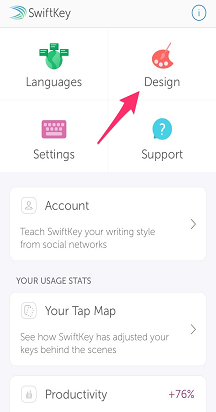
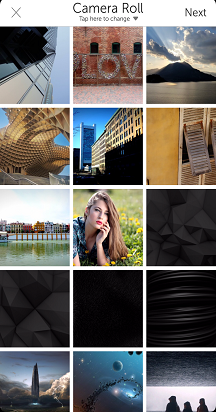
いずれかの方法で作業を開始する: Microsoft SwiftKey アプリを開き、[テーマ] をタップします
または
Microsoft SwiftKey キーボードを開き、[+] をタップしてツール バーを表示し、パレット アイコンをタップします
-
[テーマのデザイン] または [+] をタップします。 フォト テーマを既に保存している場合は、[テーマのデザイン] プロンプトは表示されません。 代わりに、'+' アイコンをタップします。
-
カメラ ロールまたは別の場所から写真を選択します。 写真は JPG 形式または PNG 形式である必要があります。
-
[次へ] を押す
次に、使用可能なさまざまな調整オプションについて説明します。 完了したら、必ず [保存] を押すか、デザインが消えます。
サイズ変更、再配置、回転
次のようにすることができます。
-
特定の領域にフォーカスを引っ張る。 ピンチして写真を拡大/縮小するだけです。
-
同じピンチモーションを使用して、写真を回転させることもできます。
-
境界ボックス内で写真をドラッグして再配置します。
間違いを犯した場合は、新たに開始するために「写真をリセット」を押してください。

写真のテーマに名前を付けます
テーマの認識可能な名前を入力します。 これはユーザーのみが表示できます。
背景の明るさを調整する
この設定により、キーの背後に表示される写真の量が決まります。 Microsoft SwiftKey では、写真の最適な明るさを判断しようとしますが、スライダーを左右にドラッグすることで調整できます。
キーポップアップの色を設定する
利用可能なキーポップアップカラーオプションから選択してください。 色をタップして選択し、下のキーボード ビューを使用して選択内容をプレビューするだけです。
キーの背景を設定する
キーの背景を設定することもできます。灰色または透明の色合いから選択します。
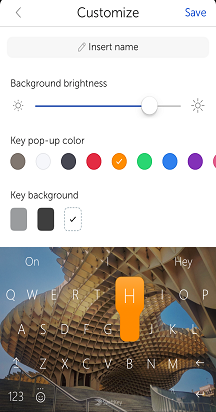
3 - 写真のテーマを削除する方法
テーマを削除すると、元に戻すことはできません。 代わりに、デザインを最初からやり直す必要があります。
削除するには:
-
テーマを長押しすると、"削除" プロンプトが表示されます
-
タップして確定する
4 - FAQ
アクセス許可
Microsoft SwiftKey は、写真のテーマ ウィザードに初めて入力したときに、写真にアクセスするためのアクセス許可を求められます。 独自のを作成するには、確認して同意する必要があります。
当社のプライバシーポリシーの詳細については、こちらのリンクを参照してください: https://privacy.microsoft.com/en-gb/privacystatement
写真のテーマは Backup & Sync で動作しますか?
現在、Backup & Sync を使用して写真のテーマを Microsoft SwiftKey アカウントに保存することはできません。 そのため、デバイスから Microsoft SwiftKey を削除すると、以前に作成したテーマは失われます。
これは、iOS デバイスと Android デバイス間でテーマを転送できないことも意味します。
その他のカスタマイズ オプション
iOS と Android の写真テーマには違いがあります。 Microsoft SwiftKey チームは、すべてのフィードバックを注意深く監視し、それに応じて変更を加えます。










